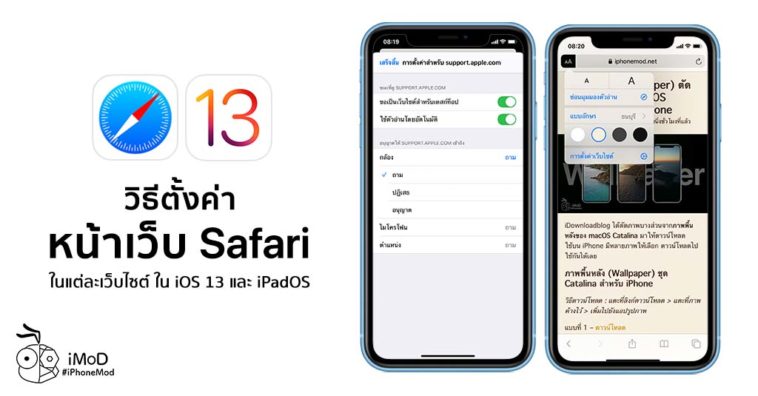ใน iOS 13 และ iPadOS ได้เพิ่มส่วนของการตั้งค่าหน้าเว็บใน Safari ที่ให้ผู้ใช้สามารถปรับแต่งการแสดงผลและการอนุญาตการเข้าถึงในแต่ละเว็บไซต์ได้ เราไปชมวิธีกันเลย
วิธีตั้งค่าหน้าเว็บ Safari ในแต่ละเว็บไซต์ใน iOS 13 และ iPadOS
ไปที่แอป Safari และเปิดเว็บไซต์ที่ต้องการ > แตะไอคอน AA > แตะ การตั้งค่าเว็บไซต์ (Website Settings) > ตั้งค่าเปิดหรือปิด ขอเป็นเว็บไซต์สำหรับเดสก์ท็อป, การใช้ตัวอ่านอัตโนมัติ และการอนุญาตเข้าถึง กล้อง ไมโครโฟน และตำแหน่งที่ตั้ง ตามต้องการ
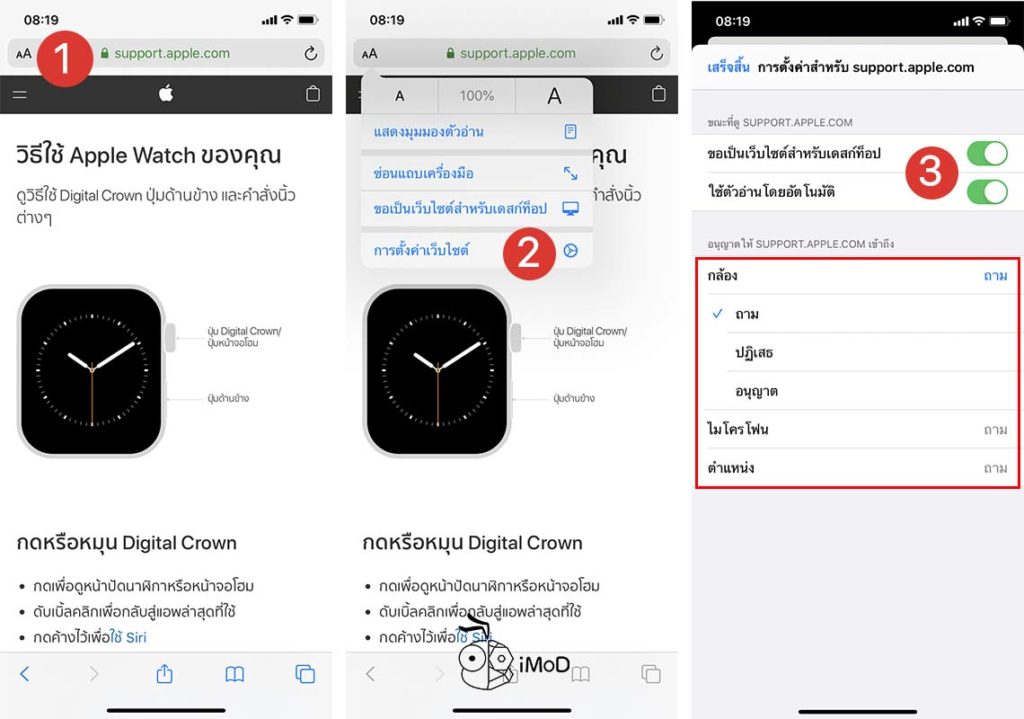
เมื่อตั้งค่าแล้ว เวลาที่เราเปิดเว็บไซต์นั้นขึ้นมา เว็บไซต์ก็จะแสดงตามที่เราตั้งค่าอัตโนมัติ ดังตัวอย่างด้านล่างเปิดมุมมองตัวอ่านอัตโนมัติไว้ เมื่อเข้ามายังเว็บไซต์ support.apple.com เว็บไซต์ก็จะเปลี่ยนเป็นมุมมองตัวอ่านทันที

และถ้าหากเว็บไซต์นั้นต้องการเข้าถึงกล้อง ไมโครโฟน หรือตำแหน่งที่ตั้ง การเข้าถึงก็จะถาม ปฏิเสธ หรืออนุญาตตามที่เราตั้งค่าไว้
สำหรับมุมมองตัวอ่านนั้นจะทำงานเฉพาะหน้าเว็บที่เป็นบทความและบางเว็บอาจจะไม่รองรับการเปิดมุมมองตัวอ่านอัตโนมัติ สามารถใช้วิธีการแตะค้างที่ไอคอน AA ค้างไว้ เพื่อเปิดมุมมองตัวอ่านได้ ถ้าหากต้องการปิดก็แตะไอคอน AA ค้างไว้เช่นกัน
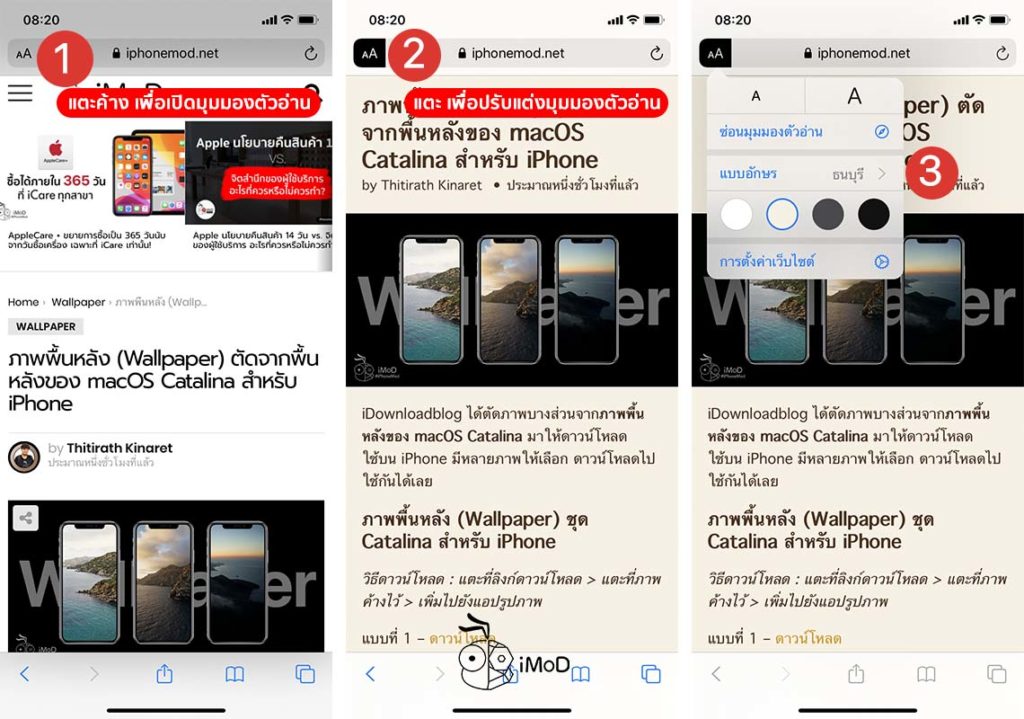
และนี่ก็เป็นวิธีการตั้งค่าหน้าเว็บ Safari ที่สามารถกำหนดการตั้งค่าได้ตามเว็บไซต์ เป็นประโยชน์สำหรับคนที่ต้องท่องเว็บบ่อย ๆ และบางเว็บก็อาจจะต้องการเปิดมุมมองตัวอ่าน เข้าถึงแบบเว็บไซต์ หรือปิดการอนุญาตการเข้าถึงไมโครโฟน กล้อง หรือตำแหน่งที่ตั้ง ก็สามารถตั้งค่าได้ง่าย ๆ ในครั้งเดียว การเปิดใช้งานเว็บครั้งถัดไปก็ไม่ต้องตั้งค่าอีก